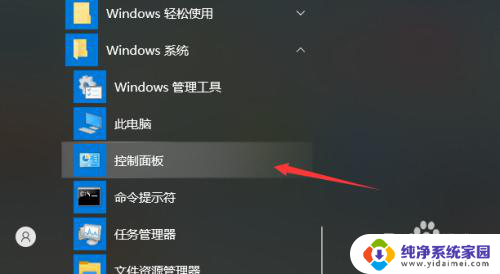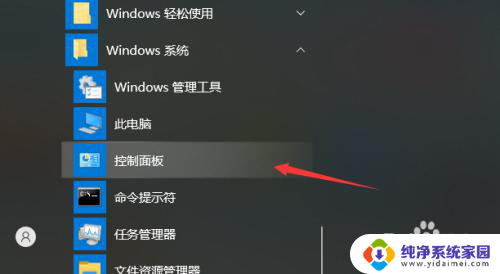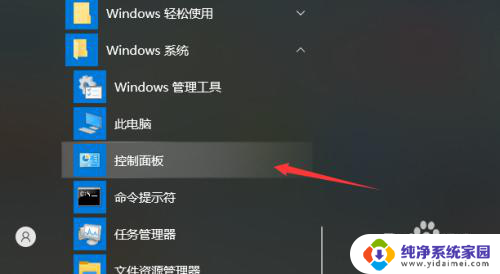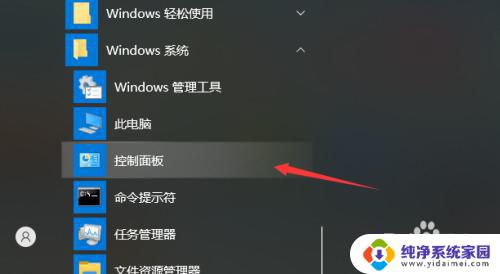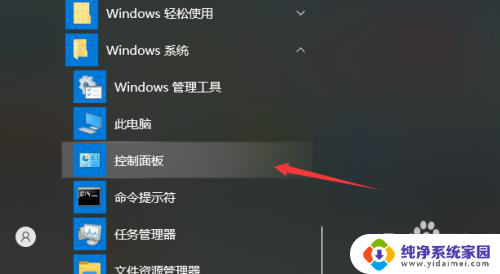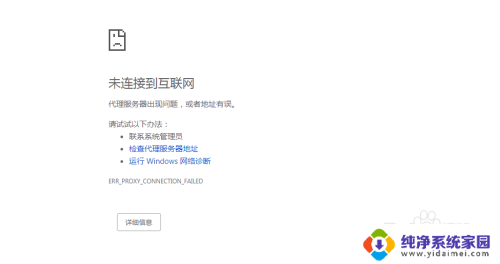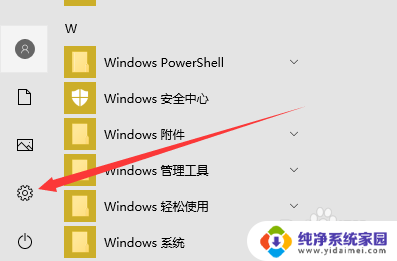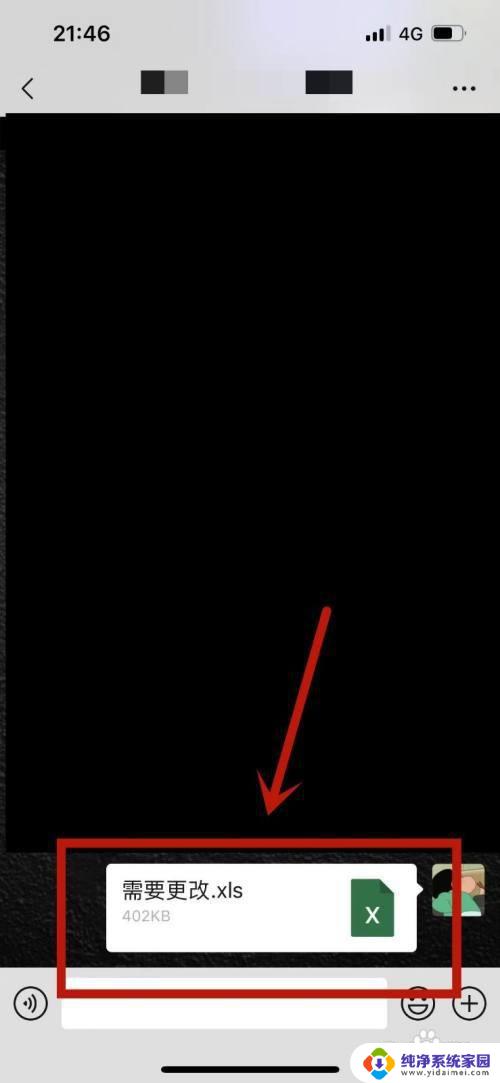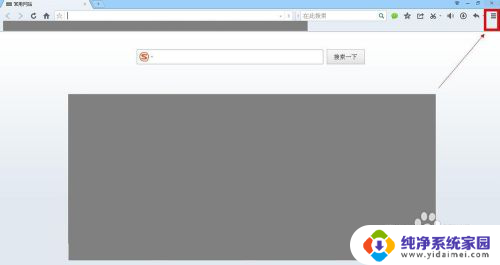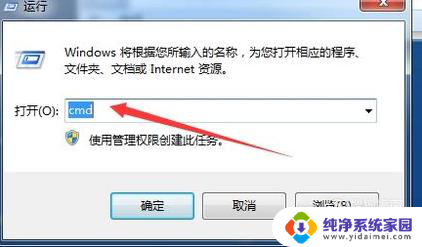微信能用网页打不开怎么回事 电脑上微信无法打开网页
近期有用户反馈称,在电脑上使用微信时无法打开网页,这让许多人感到困惑,原本方便快捷的微信网页版突然出现问题,让用户无法正常使用。针对这一问题,有可能是网络连接不稳定、浏览器问题或者微信官方服务器出现故障等原因所致。针对这些可能性,用户可以尝试重新连接网络、更换浏览器或者等待官方维修等方式来解决这一问题。希望微信官方能尽快解决这一问题,让用户能够继续享受微信带来的便利。
具体方法:
1.在电脑桌面上鼠标左键单击开始菜单,在菜单里找到控制面板进行打开;
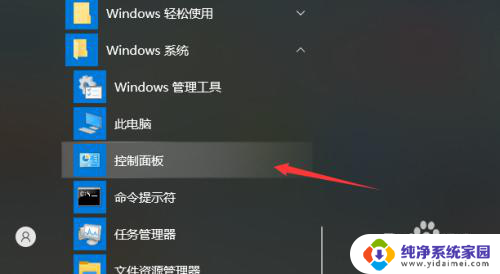
2.打开控制面板之后鼠标左键单击“查看网络状态和任务”选项;
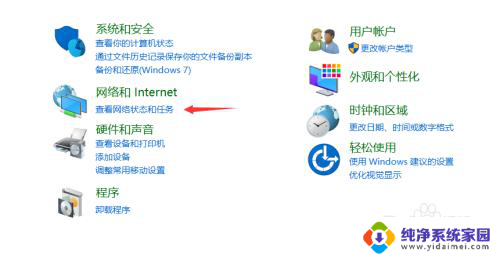
3.打开网路状态页面之后点击当前连接的网络,这里小编使用的是wifi连接。所以点击WLAN;
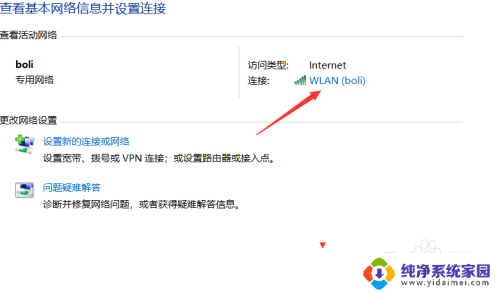
4.然后会打开WLAN状态页面,点击“属性按钮”;
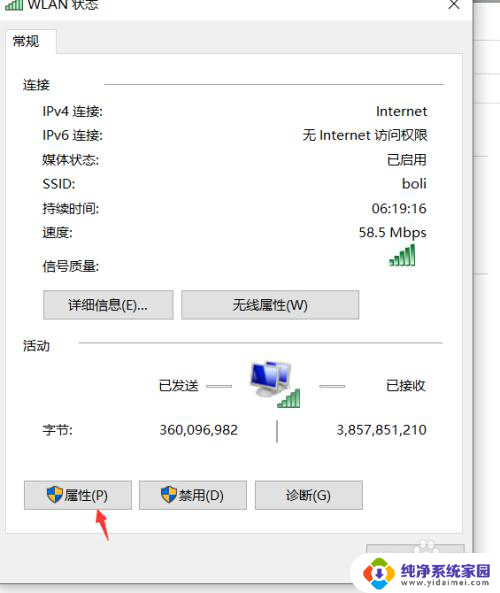
5.在属性页面里找到"internet ipv4 协议",再用鼠标左键单击“属性”按钮;
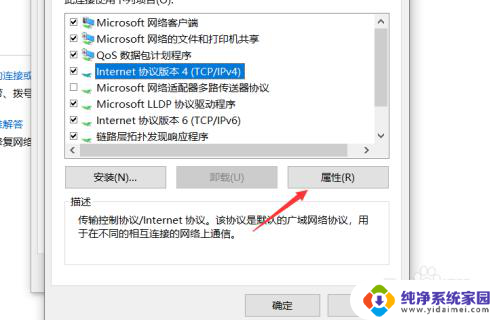
6.打开了”internet协议版本属性“页面,然后将DNS服务器地址进行修改;
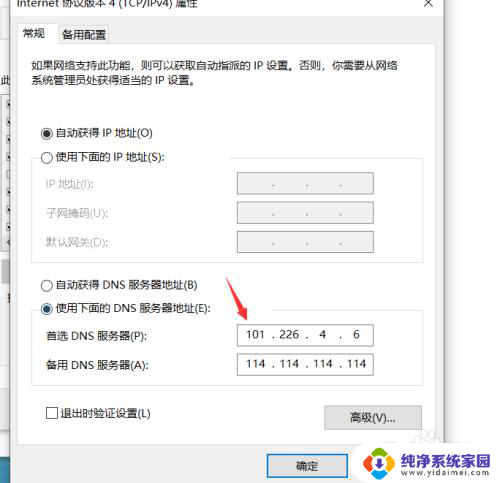
7.这里小编修改成国内的服务器地址,这个是看个人需求来进行修改。修改好了之后的点击“确定”按钮即可。
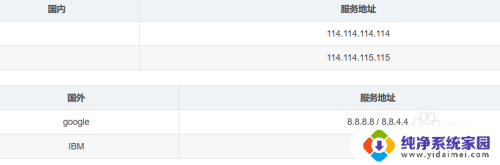
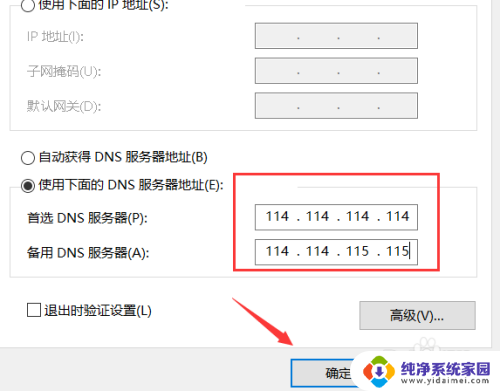
以上就是关于微信在网页上无法打开的原因及解决方法的全部内容,需要的用户可以按照以上步骤进行操作,希望对大家有所帮助。